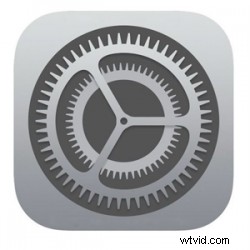 We zijn er allemaal geweest; u een instelling op uw iPhone, iPad of iPod touch wilt wijzigen, maar u weet niet meer waar die voorkeur of optie zich bevindt in de app Instellingen. Gelukkig hoef je, dankzij een zoekfunctie die is ingebouwd in de Instellingen-app van iOS, niet langer rond te neuzen en rond te neuzen om een bepaalde instelling te vinden, je kunt er gewoon naar zoeken door het in een zoekvak voor verborgen instellingen te typen.
We zijn er allemaal geweest; u een instelling op uw iPhone, iPad of iPod touch wilt wijzigen, maar u weet niet meer waar die voorkeur of optie zich bevindt in de app Instellingen. Gelukkig hoef je, dankzij een zoekfunctie die is ingebouwd in de Instellingen-app van iOS, niet langer rond te neuzen en rond te neuzen om een bepaalde instelling te vinden, je kunt er gewoon naar zoeken door het in een zoekvak voor verborgen instellingen te typen.
Instellingen zoeken vereist een moderne iOS-versie, en zoals gezegd, vergelijkbaar met de algemene zoekfunctie in iOS, is het enigszins verborgen, dus wees niet verbaasd als je het zoekvak in de app Instellingen nog niet hebt gezien. Maak je geen zorgen, het is gemakkelijk te gebruiken en we laten je zien hoe je toegang krijgt tot deze handige functie.
Instellingen zoeken in iOS
Gebruik dit om snel instellingen in iOS te vinden en te openen:
- Open de app Instellingen op de iPhone, iPad of iPod touch
- Tik op het primaire app-scherm Instellingen en trek het naar beneden om het vak 'Zoeken' boven aan het scherm Instellingen weer te geven
- Typ uw zoekparameters om de overeenkomende opties te vinden in de app Instellingen en tik vervolgens op een van de resultaten om onmiddellijk naar dat gedeelte van de app Instellingen te gaan
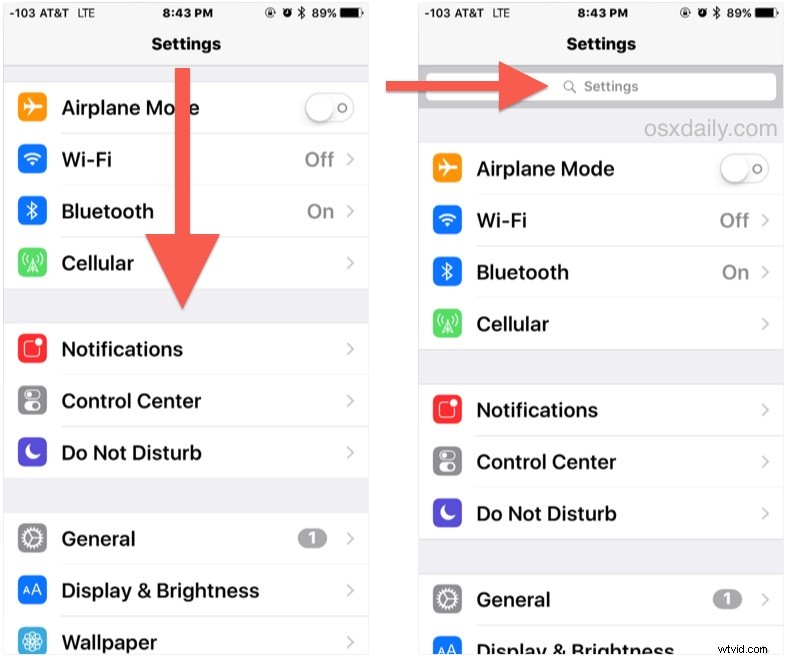
U zult merken dat de zoekresultaten ook het pad naar de instelling in de app Instellingen zelf hebben, waardoor dit een handig hulpmiddel kan zijn om te lokaliseren waar een optie zich bevindt en deze zelf te onthouden of door te geven aan iemand anders.
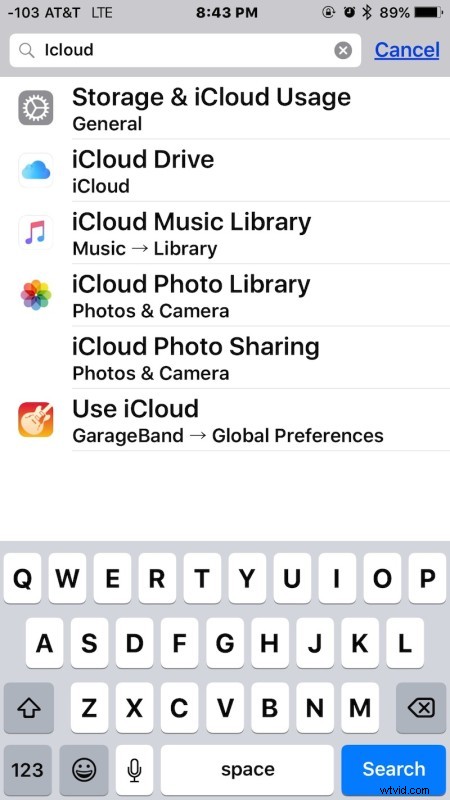
Dit is natuurlijk veel gemakkelijker dan doelloos rond te vissen op een bepaalde instelling, vooral omdat sommige instellingen verspreid zijn over de iOS-app Instellingen en niet altijd op de meest voor de hand liggende locaties. Zoals je kunt zien in het bovenstaande zoekvoorbeeld, bevinden verschillende iCloud-instellingen zich op zes verschillende plaatsen in de app Instellingen.
De onderstaande video demonstreert de functie Zoeken naar instellingen in iOS op een iPhone, zoals je kunt zien, snel en gemakkelijk te gebruiken:
Naarmate iOS meer functies en complexiteit krijgt, wordt Zoeken naar instellingen steeds nuttiger, dus de volgende keer dat u zich afvraagt waar u een voorkeur kunt wijzigen of een aanpassing kunt maken, vergeet dan niet dat deze functie bestaat, het zal uw leven zeker een beetje gemakkelijker maken .
Een andere optie is natuurlijk om op Siri te vertrouwen, hoewel Siri iets beperkter is. Desalniettemin kun je ook specifieke instellingen openen met Siri door een verzoek in te dienen, en je kunt Siri zelfs wijzigingen laten aanbrengen in sommige instellingen door ook een juiste opdracht te geven.
De mogelijkheid om naar Instellingen te zoeken is beperkt tot de nieuwere versies van iOS-systeemsoftware, alles na versie 9 heeft de mogelijkheid, terwijl eerdere releases dat niet hebben. Dus als je up-to-date bent op iOS 12, iOS 11, 10 of hoger, zit je helemaal goed met iOS Settings Search!
